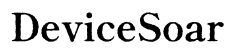Introduction
Kapag ang iPad ay hindi nag-off, ito ay maaaring magdulot ng pagka-inis. Ang mga dahilan para sa isyung ito ay mula sa mga problema sa software hanggang sa mga malfunction sa hardware. Ang pag-unawa sa ugat ng problema ay mahalaga upang makahanap ng angkop na solusyon. Ang komprehensibong gabay na ito ay sumasaklaw sa mga karaniwang isyu at hakbang sa pag-troubleshoot, mula sa mga pangunahing teknik hanggang sa mga mas advanced na pamamaraan. Kung ito man ay isang saglit na glitch o matagalang problema, layunin ng gabay na ito na ibalik ang seamless na functionality ng iyong device.

Karaniwang Sanhi ng Mga Suliranin sa Pagsasara ng iPad
Maraming salik ang maaaring magdulot ng hindi pagpatay ng iPad. Ang pagtukoy sa mga ito ay makakatulong sa mas epektibong pagsusuri.
-
Mga Problema sa Software: Madalas na ang mga pagkakamali sa software ang pumipigil sa iPad na mag-off. Maaaring mangyari ito matapos mag-install ng bagong app o kulang na pag-update ng software.
-
Problema sa Baterya: Ang sira na baterya ay maaaring magresulta sa hindi regular na pag-uugali, naapektuhan nito ang proseso ng pagsasara.
-
Malfunction ng Hardware: Ang mga malfunction sa mga button ng device, lalo na sa power button, ay maaaring hadlangan ang pisikal na pagsasara.
Ang pag-unawa sa mga sanhi na ito ay nagpapadali sa proseso ng pag-troubleshoot, tiniyak ang aplikasyon ng naaangkop na mga solusyon.
Pangunahing Hakbang sa Pag-troubleshoot
Simulan sa mga pangunahing hakbang na ito bago umakyat sa mas komplikadong solusyon para sa pagtugon sa pagtanggi ng iPad na mag-power down.
Piliting I-restart ang Iyong iPad
Ang pangpuwersang pag-restart ay isang simpleng paraan upang buhayin ang hindi tumutugon na iPad: – Para sa mga iPad na may Home Button: I-hold ang Top (o Side) button kasama ang Home button hanggang lumabas ang Apple logo. – Para sa mga iPad na walang Home Button: Mabilis na pindutin at pakawalan ang Volume Up button, pagkatapos ang Volume Down button. Sunod, i-hold ang Top (o Side) button hanggang lumabas ang Apple logo.
Ang madaling ayos na ito ay maaaring malutas ang maliliit na glitch sa software na nakakasagabal sa pagsasara.
Pagsusuri para sa Pag-update ng Software
Ang luma nang software ay madalas na sanhi ng mga glitch ng device: 1. Pumunta sa Settings. 2. I-tap ang General. 3. Piliin ang Software Update.
Kung may mga magagamit na pag-update, sundan ang mga prompts upang i-install ang mga ito. Regular na pag-update ay mahalaga sa pag-iwas sa mga glitch na nakakaapekto sa performance.
I-reset ang Lahat ng Mga Setting
Paminsan-minsan, ang mga pasadyang setting ay maaaring makasira sa operasyon ng device: 1. Buksan ang Settings. 2. I-tap ang General. 3. Mag-scroll pababa at piliin ang Reset. 4. Piliin ang Reset All Settings.
Ang aksyong ito ay hindi binubura ang data ngunit inu-reset ang lahat ng system settings sa default, maaaring lutasin ang mga salungatan sa pagsasara.
Mga Solusyon sa Advanced na Pag-troubleshoot
Kung mabigo ang pangunahing mga hakbang, gamitin ang mga advanced na teknika na ito upang ayusin ang mas mahihirap na isyu.
Gamitin ang Recovery Mode upang I-restore ang iPad
Ang Recovery Mode ay maaaring tumugon sa mga problema sa software: 1. Ikonekta ang iPad sa isang computer, bukas ang iTunes (macOS Mojave o mas maaga) o Finder (macOS Catalina at mas bago). 2. Pilitin ang pag-restart ng iPad, ngunit huwag pakawalan ang mga button kapag lumitaw ang Apple logo. Patuloy na i-hold hanggang lumabas ang recovery mode screen. 3. Piliin ang Restore kapag na-udyok.
Ito ay aalisin ang iyong data sa device, kaya mag-back up ng impormasyon nang naaayon.
Pag-recover ng DFU Mode
Ang Device Firmware Update (DFU) Mode ay nagbibigay-daan sa pag-restore na lagpas sa Recovery Mode: 1. Ikonekta ang iPad sa isang computer. 2. Gumawa ng puwersang pag-restart, pinapanatili ang pindot sa mga button sa pagdinig ng chime ng koneksyon sa loob ng mga 10 segundo. 3. Pakawalan ang power button, hawakan ang volume button hanggang pumasok ang iPad sa DFU mode.
Ang pamamaraang ito ay tinutugunan ang matagal na mga alalahanin sa software sa pamamagitan ng mas malalim na access sa system.
Pagtugon sa Mga Pagkabigo ng Baterya at Power Button
Para sa mga pagkakamali na kaugnay sa hardware, isaalang-alang ang mga hakbang na ito: – Inspeksyon sa Power Button: Suriin ang dumi o pinsala, linisin nang marahan gamit ang dry, soft cloth. – Surian ang Kalusugan ng Baterya: Ang mga lumang device ay maaaring mangailangan ng pagpapalit ng baterya kung ang unit ay luma na o hindi na nagre-retain ng charge.
Ang mga pag-aayos ng hardware ay karaniwang nangangailangan ng propesyonal na pagsusuri at serbisyo.

Kailan Dapat Humingi ng Tulong ng Propesyonal
Kung ang karaniwang mga solusyon ay hindi umayos ng isyu, magpatingin sa isang propesyonal. Ang matagal o kumplikadong mga problema sa hardware ay pinakamahusay na pinangangasiwaan ng mga sertipikadong technician na may kinakailangang kadalubhasaan at kagamitan upang tumpak na mag-diagnose at mag-ayos.

Mga Panukalang Preventive para sa Mga Isyu sa iPad sa Hinaharap
Ang pagkuha ng hakbang sa pag-iingat ay makakatulong sa pagpapanatili ng pagganap ng device: – Regular na Pag-update ng Software: Siguraduhin na ang iyong device ay gumagamit ng pinakabagong operating system. – Iwasan ang Mga Hindi Awtorisadong App: Manatili sa mga download mula sa App Store upang mabawasan ang mga panganib na batay sa software. – Wastong Pagpapanatili ng Device: Ingatan ang iPad nang maingat, iwasan ang malalang epekto at matinding temperatura.
Ang maagap na pag-aalaga ay nagbabawas sa pagkakataon ng hindi inaasahang mga problema sa pagsasara.
Konklusyon
Sa pamamagitan ng pagsunod sa mga istrakturang estratehiya sa pag-troubleshoot, ang mga isyu sa pagsasara ng iPad ay madalas na malulutas. Kung sa pamamagitan man ng mga simpleng pag-restart, pag-update ng software, o mga advanced na teknika tulad ng DFU Mode, ilang mga pamamaraan ang magagamit upang maibalik ang functionality. Para sa mga hindi nalutas na problema, ang tulong ng propesyonal ay nananatiling isang magagamit na opsyon. Ang pagpapanatili ng iyong iPad sa pamamagitan ng mga pag-update at maingat na paghawak ay makakaiwas sa marami sa mga isyung ito.
Mga Madalas Itanong
Paano ko mapipilitang patayin ang aking iPad?
Upang mapilitang patayin ang iPad, pindutin at i-hold ang power button at isang volume button hanggang lumabas ang power off slider. Hilahin ito para isara ang iyong device. Kung hindi tumutugon, magsagawa ng force restart.
Maaari bang maayos ng software update ang problema sa pagpatay ng aking iPad?
Oo, madalas na maaayos ng mga software update ang mga bug at glitches na nagdudulot ng problema sa pagpatay. Ang mga regular na update ay tinitiyak na ang iyong device ay gumagamit ng pinakabagong patches at mga pagpapabuti, na posibleng magresolba ng mga ganoong problema.
Ano ang dapat kong gawin kung sira ang power button ng iPad?
Kung hindi gumagana ang power button, isaalang-alang ang paggamit ng AssistiveTouch bilang alternatibong software na pamamaraan para patayin ang device. Para sa permanenteng ayos, dapat maghanap ng propesyonal na serbisyo sa pag-aayos upang palitan o ayusin ang button.